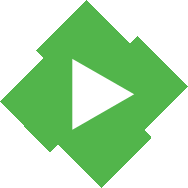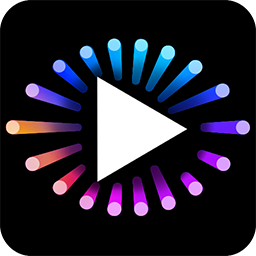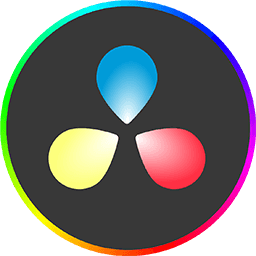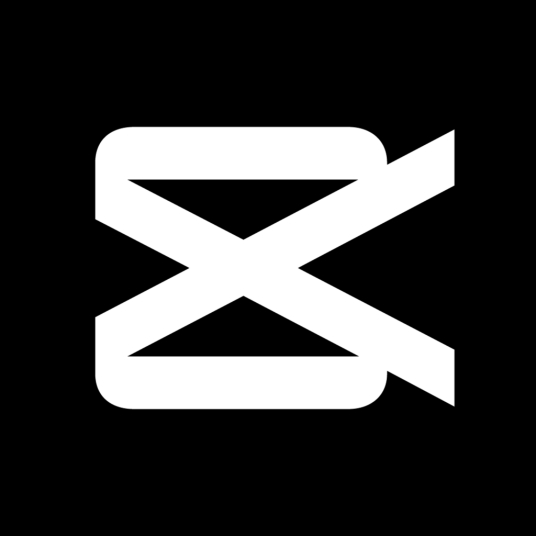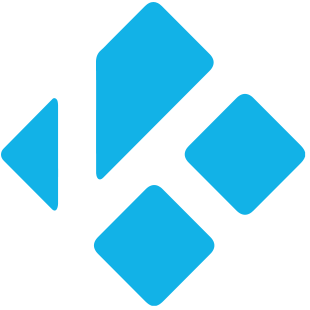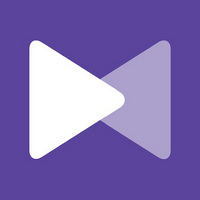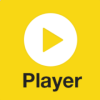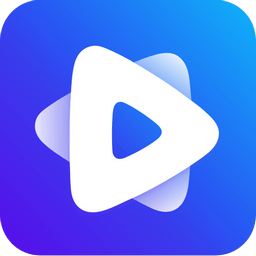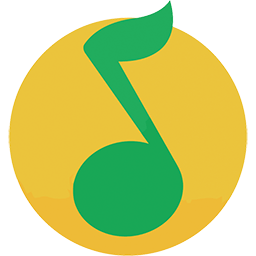首页 > 多媒体软件
VideoStudio (会声会影)
2022-12-07 - 544
会声会影 VideoStudio 是由Corel 公司推出的一款功能强大视频编辑软件,入手简单。支持视频编辑和视频特效等,是一款普及度非常高的视频编辑软件。官网:https://www.videostudiopro.com/tw/
| 快捷键 | 功能 |
|---|---|
| 创建新项目 | |
| 创建新的 HTML5 项目 | |
| 打开项目 | |
| 保存项目 | |
| 项目属性 | |
| 参数选择 | |
| 撤消 | |
| 重复 | |
| 复制 | |
| 粘贴 | |
| 删除 | |
| 帮助 | |
| 工作区 | |
| 转到 “捕获”工作区 | |
| 转到 “编辑”工作区 | |
| 转到 “共享”工作区 | |
| “导览”区 | |
| 设置开始标记 | |
| 设置结束标记 | |
| 播放/暂停 | |
| 播放/暂停 | |
| 播放/暂停 | |
| 播放当前所选素材 | |
| 返回素材或项目起始位置 | |
| 返回素材或项目起始位置 | |
| 返回素材或项目起始位置 | |
| 移动到结束片段或提示 | |
| 结束 | |
| 上一帧 | |
| 下一帧 | |
| 重复 | |
| 系统音量 | |
| 分割视频 | |
| 在 “修整拖柄”和 “滑轨”之间切换。 | |
| 左 “修整拖柄”处于激活状态时,按下 [Tab] 或 [Enter] 可以切换到右拖柄。 | |
| 如果按下 [Tab] 或 [Enter] 可激活 “修整拖柄”或 “滑轨”,那么使用向左键可以移动到上一帧。 | |
| 如果按下 [Tab] 或 [Enter] 可激活 “修整拖柄”或 “滑轨”,那么使用向右键可以移动到下一帧。 | |
| 如果按下 [Tab] 或 [Enter] 可激活 “修整拖柄”或 “滑轨”并在它们之间切换,那么可以按下 [Esc] 来取消激活 “修整拖柄” / “滑轨”。 | |
| 选择时间轴上的所有素材。单个标题:选择屏幕上处于编辑模式中的所有字符。 | |
| 单个标题:剪切屏幕上处于编辑模式中的所选字符。 | |
| 选择同一个轨中的多个素材。(要选择 “素材库”中的多个素材,[Shift] + [单击] 或 [Ctrl]+ [单击] 所需素材。) | |
| 选择时间轴上的上一个素材。 | |
| 选择时间轴上的下一个素材。 | |
| 放大/缩小。 | |
| 向前滚动。 | |
| 向后滚动。 | |
| 向上滚动。 | |
| 向下滚动。 | |
| 移动到时间轴的起始位置。 | |
| 移动到时间轴的结束位置。 | |
| 上一个片段。 | |
| 下一个片段。 | |
| 多重修整视频 | |
| 删除 | |
| 设置开始标记 | |
| 设置结束标记 | |
| 在素材中向后移动 | |
| 在素材中向前移动 | |
| 取消 | |
| 布局设置 | |
| 切换到默认 | |
| 切换到自定义 #1 | |
| 切换到自定义 #2 | |
| 切换到自定义 #3 | |
| 保存到自定义 #1 | |
| 保存到自定义 #2 | |
| 保存到自定义 #3 | |
| 屏幕捕获 | |
| 停止屏幕捕获 | |
| 暂停/恢复屏幕捕获 | |
| 停止捕获、录制或渲染,或者关闭对话框并且不进行任何更改。如果切换到 “全屏幕预览”,按 [Esc] 可返回 Corel 会声会影工作区 | |